怎么用大白菜制作启动盘|大白菜u盘制作启动盘教程
更新日期:2024-03-23 04:11:49
来源:网友投稿
手机扫码继续观看

大部分的人都有自己的U盘,U盘的功能非常强大,不但可以临时存储数据文件,还能制作成启动盘,用于安装系统或系统维护,制作启动盘的工具非常多,其中比较常用的是大白菜U盘制作工具,虽然制作U盘启动盘方法非常简单,但是还是有很多人不清楚怎么用大白菜制作启动盘,下面系统小编跟大家分享大白菜U盘制作启动盘教程。
相关阅读:
uefi启动u盘制作方法
怎么设置u盘启动装系统
一、所需工具
1、可用电脑一台,4G或更大容量U盘
2、工具下载:大白菜U盘制作启动盘工具下载
3、系统镜像下载:windows7系统下载
4、关闭所有安全软件和杀毒工具,避免误杀
二、大白菜制作启动盘步骤如下
1、下载并安装大白菜U盘制作启动盘工具,安装后打开软件主界面;
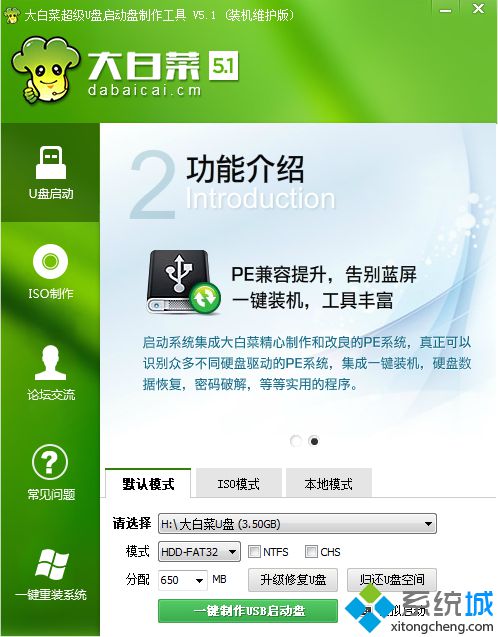 2、接着在电脑上插入U盘,制作工具会自动识别到U盘,点击“一键制作USB启动盘”,弹出提示框,点击确定;
2、接着在电脑上插入U盘,制作工具会自动识别到U盘,点击“一键制作USB启动盘”,弹出提示框,点击确定;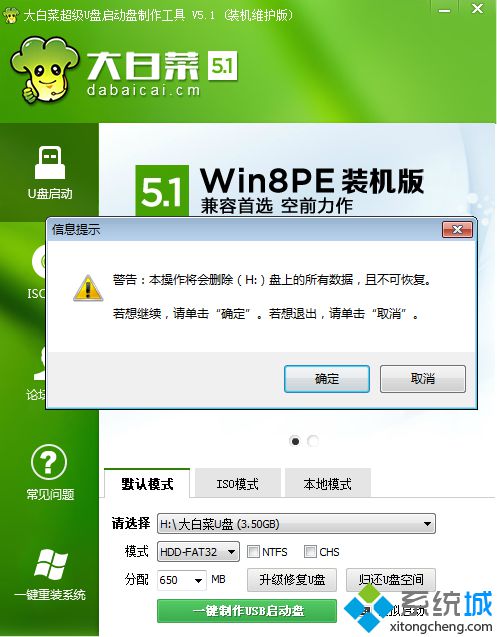 3、开始格式化U盘,执行大白菜u盘制作启动盘过程;
3、开始格式化U盘,执行大白菜u盘制作启动盘过程;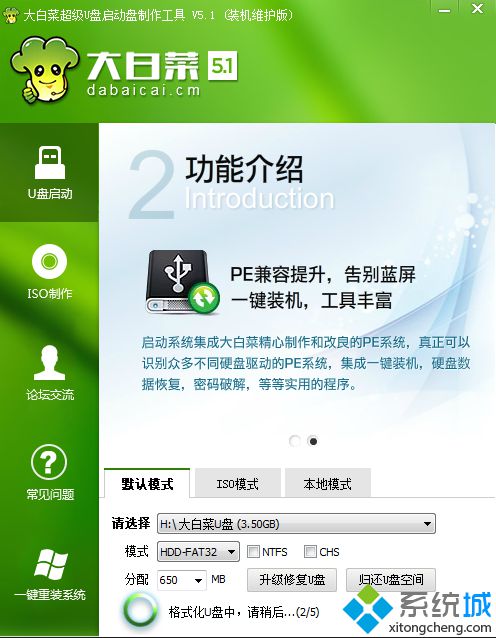 4、制作完成后,分别弹出以下的提示框,都直接点击确定,打开模拟器;
4、制作完成后,分别弹出以下的提示框,都直接点击确定,打开模拟器;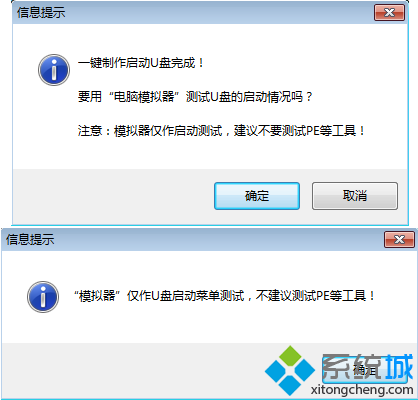 5、如果可以打开大白菜模拟界面,就表示制作成功了,之后关闭这个窗口;
5、如果可以打开大白菜模拟界面,就表示制作成功了,之后关闭这个窗口;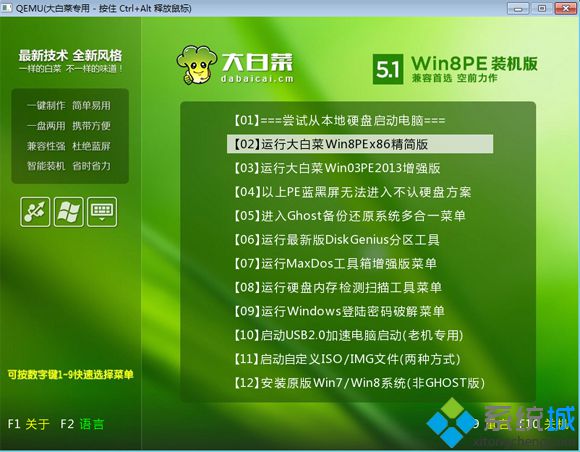 6、这时候U盘名称就变成了大白菜U盘;
6、这时候U盘名称就变成了大白菜U盘;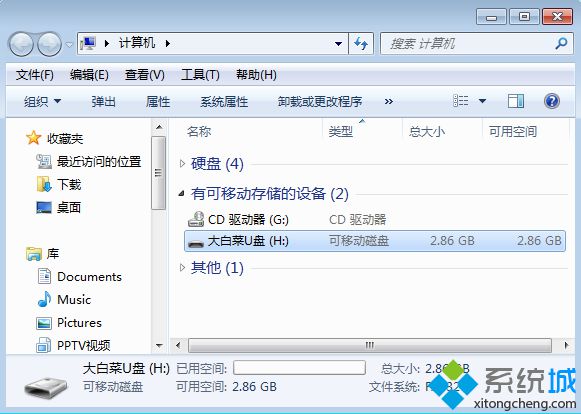 7、如果有操作系统iso文件,直接复制到U盘任意目录,一般放在GHO目录,这样大白菜U盘制作启动盘过程就完成了。
7、如果有操作系统iso文件,直接复制到U盘任意目录,一般放在GHO目录,这样大白菜U盘制作启动盘过程就完成了。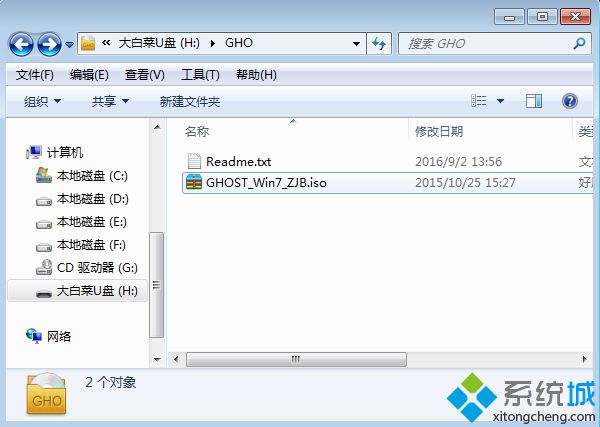
以上就是大白菜U盘制作启动盘的全部过程,还不懂怎么用大白菜制作启动盘的用户可以根据上面的步骤来操作。
该文章是否有帮助到您?
常见问题
- monterey12.1正式版无法检测更新详情0次
- zui13更新计划详细介绍0次
- 优麒麟u盘安装详细教程0次
- 优麒麟和银河麒麟区别详细介绍0次
- monterey屏幕镜像使用教程0次
- monterey关闭sip教程0次
- 优麒麟操作系统详细评测0次
- monterey支持多设备互动吗详情0次
- 优麒麟中文设置教程0次
- monterey和bigsur区别详细介绍0次
系统下载排行
周
月
其他人正在下载
更多
安卓下载
更多
手机上观看
![]() 扫码手机上观看
扫码手机上观看
下一个:
U盘重装视频












